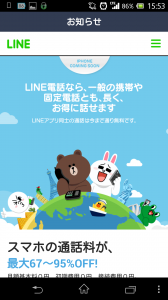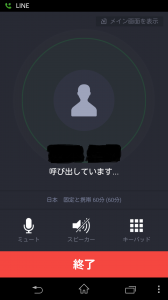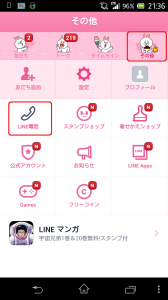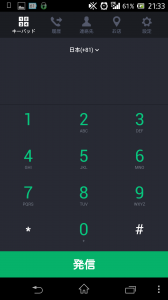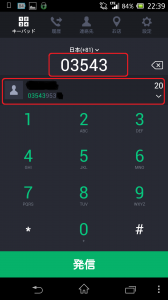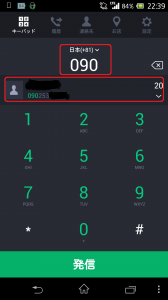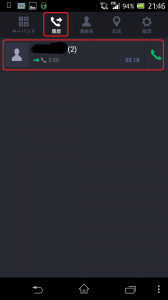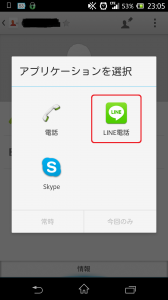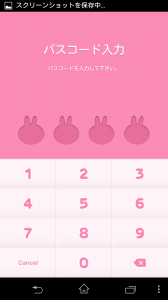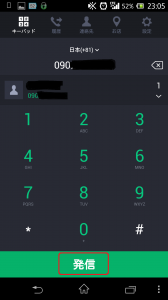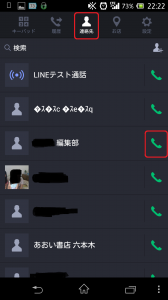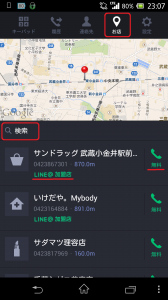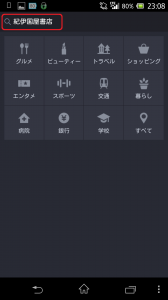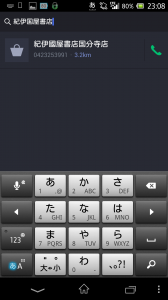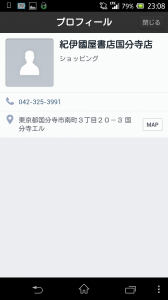3月17日に始まったLINEの新サービス、「LINE電話」。
使い方や料金プランはこちらをご覧いただくとして⇒
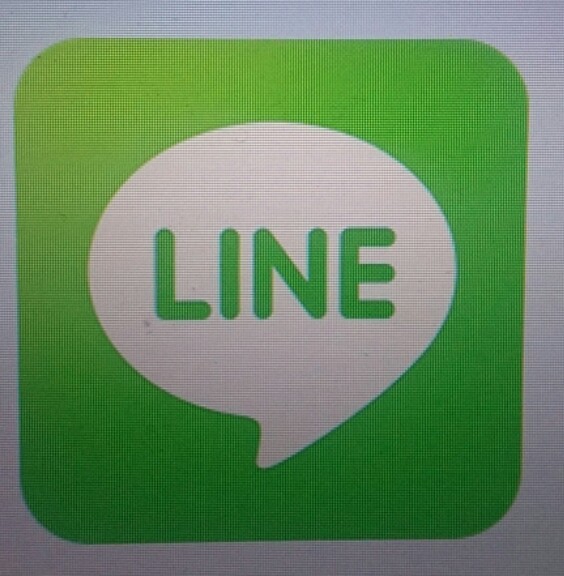
今日は使ってみた感想と実際の使い方をレポートします。
■LINE電話の音質は?
Androidの標準通話アプリと遜色ないと思いました。
通話相手も「声がクリアで音質はいいね」と高評価。
声が途切れたり、ザーッと砂音が入ったりする使いにくさはありませんでした。
今回はLTE回線で通話しましたが、これがWi-fiだともっと音質は良くなるのかも?
ただ、通話相手はドコモユーザーだったので、電話を取った時の第一声が
「なんだ、ヨーコちゃんか! 『通知不可能』表示が出ていたから分からなかったよ~」
でした。恐る恐る電話に出たそうで…。
相手がドコモユーザーの場合、こうした反応はつきものになりそうですね。
■LINE電話で電話をかける
電話をかける方法としては、
・電話番号を直接入力
・通話履歴からの発信
・連絡先から友だちの連絡先を探して発信
・検索機能で近くにある無料通話をかけられるLINE加盟店を検索して発信(←LINE電話のウリ)
と数種類あります。
いずれもLINEアプリを起動し、「その他」⇒「LINE電話」の順にタップしてから発信します。
(※LINE電話は、LINEを最新バージョンにアップデートするとインストールされます)
事前に料金支払いを済ませていると、発信画面に飛びます。
料金の支払い方法はこちらを⇒
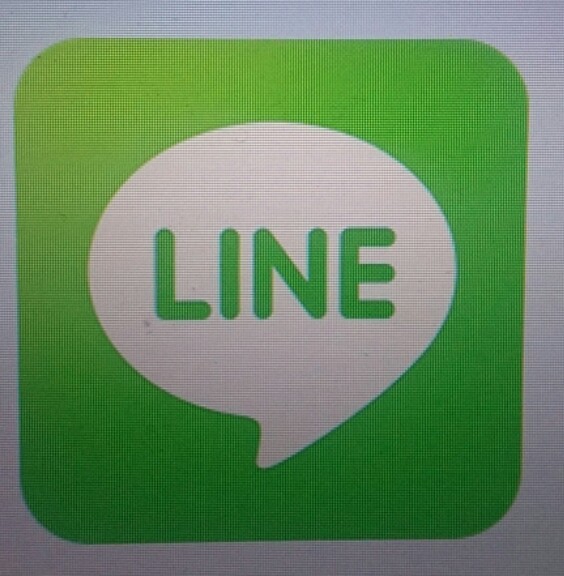
では、それぞれの発信方法を。
【キーバッドから】
Android標準アプリと同様、電話番号の上の数ケタを入れていくと、標準通話アプリの電話帳から候補を呼び出してくれます。
ちなみに「090」と入力すると、LINE電話で通話した人の番号が表示。
通話履歴に残っている人の番号が優先して表示されるようですね。
【通話履歴から発信】
Android標準通話アプリの通話履歴、LINE電話の通話履歴、どちらからでも発信できます。
LINE電話に通話履歴が残っているなら、そちらからかけたほうが早いです。
Android通話アプリの履歴からかける場合、
「アプリケーションの選択」で「LINE通話」を選択し(あるいは通常利用に設定)、LINEにパスコードをかけている人はパスコードを入力して、さらに通話ボタンをタップするという手順を踏むことになります。
【電話帳で友達の番号を探して発信】
LINE電話アプリにはAndroid標準アプリの連絡先が同期されているので、連絡先から探して発信できます。
もちろん、Androidの通話アプリの電話帳から探して発信することも可。
LINE電話アプリから連絡先を探す方法は、上のタブの「連絡先」をタップするだけ。
標準電話帳アプリに連動した連絡先が表示されます(一部文字化けされてしているけれど…)
【検索機能から】
LINE電話ならではのお店検索機能。
上のタブの「お店」をタップすると、LINE電話のサービスの一つ、無料通話がかけられる現在地付近のお店がラインナップされます。
(実際の現在地との誤差は多少あります。。)
検索ボタンを押すと、電話番号を含む基本情報をネット検索してくれます。
* * *
■総括
通話の品質は良いし、安いのも素晴らしい。
ただ、ドコモユーザーにかける場合、相手には「非通知」「通知不可能」表示されるのが難点ですねえ。
面倒な点は、LINEにパスコードロックをかけている私の場合、発信するたびパスコードロックを解除しなくてはいけないことと、事前に料金をチャージしておかないと使えないこと。
しばらく使ってみて、裏ワザや意外と便利な点、不便な点が見えてきたらまたご報告します。